
Inhaltsverzeichnis:
- Autor John Day [email protected].
- Public 2024-01-30 07:19.
- Zuletzt bearbeitet 2025-01-23 12:52.
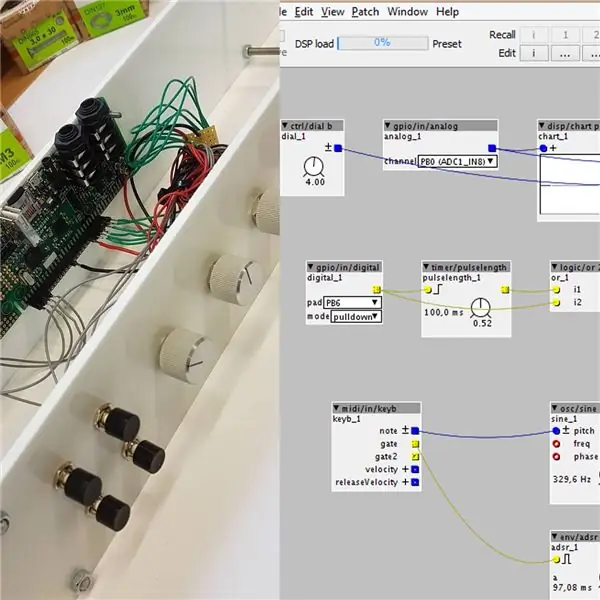
Axoloti ist ein vielseitiges Soundboard, das sehr ähnlich wie ein Arduino programmierbar ist, nur mit einer knotenbasierten Soundentwicklungsumgebung. Dort programmierte Patches werden nach Fertigstellung hochgeladen und laufen dann selbstständig auf dem Board. Es verfügt über mehrere analoge und digitale I/O-Pins, um alles anzuschließen, was Sie auch vom Aduino kennen. Außerdem verfügt es über MIDI IN und OUT, einen USB-Stecker für MIDI-Keyboards o.ä., eine 3,5-Audiobuchse und 6,35mm IN- und OUT-Stecker.
Die Software ermöglicht es Ihnen, alles zu bauen, was Sie sich im Bereich Sound vorstellen können, sei es Ihr eigener Synthesizer, ein Sequenzer, eine Beatmaschine, Gitarren-FX, … was auch immer. Nachdem Sie den Patch in der Software erstellt haben, die Pure Data, vvvv oder MAX/MSP (auch bekannt als Nodebased) ähnelt, laden Sie hoch und haben Ihr eigenes unabhängiges Gerät.
Dieses Intro soll zeigen, wie man sich seinen eigenen Basis-Hardware-Controller mit Knöpfen und Drehreglern bauen kann, um später seinen ersten Sound zu gestalten und gleich mit den vorhandenen Eingängen zu testen. Sie brauchen keine MIDI-Keyboards mehr, alles kann Ihre Eingabe sein.
Schritt 1: Hardware

Was du brauchen wirst:
- das Axoloti-Board
- zwei Acryl- oder Holzplatten
- einige Tasten
- einige Potentiometer
- Anschlusskabel und Pins zum Anstecken an die Platine
- kleines PCB-Prototyping-Board, um die Stromverteilung zu erleichtern
- einige Schrauben und Muttern
- Lötkolben und Schrumpfschläuche
- ein Multimeter
- ein USB-Kabel, um mit den Sound-Patches zu beginnen
Schritt 2: Aufbau




Wir beginnen damit, die Regler und Tasten so anzuordnen, wie wir sie platzieren möchten. Normalerweise hat das Acryl eine Schutzhülle, auf die Sie leicht schreiben können. Nachdem wir die Positionen markiert haben, bohren wir die Löcher. Vergessen Sie nicht, die Löcher für die Distanzschrauben hinzuzufügen. In meinem Fall habe ich ein größeres Stück Acryl genommen, um das Projekt später mit anderen Sensoren erweitern zu können. Wie bei jedem anderen Mikrocontroller kann Multiplexing helfen, wenn Ihnen die I/O-Pins ausgehen.
Nachdem ich die Potentiometerknöpfe platziert habe, teste ich sie einmal mit der Platine, um mich daran zu erinnern, wie man sie verdrahtet. Wie auf dem Bild mit der Platine zu sehen, benötigen die Taster nur Plus von der Spannungsquelle, da ihr zweiter Pin mit einem der digitalen Eingänge verbunden ist, um den Stromkreis zu schließen und das Signal zu geben (das Entprellen des Signals wird im nächsten Schritt kurz diskutiert). Die Potentiometer sind mit einem der äußeren Pins an der gleichen Reihe für die positive Spannungsversorgung angeschlossen und da sie nichts anderes als Spannungsteiler sind, muss der andere äußere Pin mit Masse verbunden werden. Der mittlere Pin liefert uns das analoge Signal, wobei die Richtung des Ansteigens und Senkens des Signals mit dem Knopf von der Anordnung der Plus- und Minus-Anschlüsse an den äußeren Pins abhängt. Etwas, das mit dem Multimeter in einer Minute leicht getestet werden kann. Die Stromversorgung kommt direkt vom Axoloti-Board, da die I/O-Pins des Boards auf 3,3V-Signale begrenzt sind. Der Widerstand der Potentiometer ist sekundär, sie teilen nur die Spannung, die sie erhalten, so dass der Bereich gut ist.
Um die Knöpfe an den Potentiometern zu befestigen, müssen Sie diese auf die entsprechende Höhe kürzen. Der nächste entscheidende Schritt besteht darin, die mittlere Position jedes Potis herauszufinden, um den Knopf richtig anzubringen. Nehmen Sie das Multimeter, stellen Sie es auf den entsprechenden Widerstandsbereich des Potis, drehen Sie das Poti vollständig in beide Richtungen und lassen Sie es dann nach Halbierung des Maximums dort stehen.
Die zweite Acrylplatte wird entsprechend mit einigen Löchern für den Axoloti-Aufsatz gebohrt.
Nachdem alle Kabel mit den Pins (in meinem Fall die Signalkabel grau und grün) zusammengelötet und mit den Axoloti Pins verbunden sind, können wir die langen Schrauben nehmen und alles in Position bringen. Wählen Sie mit den Muttern eine passende Höhe und ziehen Sie alles zusammen.
Auch dieser Aufbau ist jetzt modular. Sie können die obere Platte abschrauben und die Kabel an einen beliebigen Mikrocontroller anschließen. Und wenn Sie etwas Platz auf dem Acryl lassen, können Sie in Zukunft weitere Sensoren hinzufügen.
Schritt 3: Software
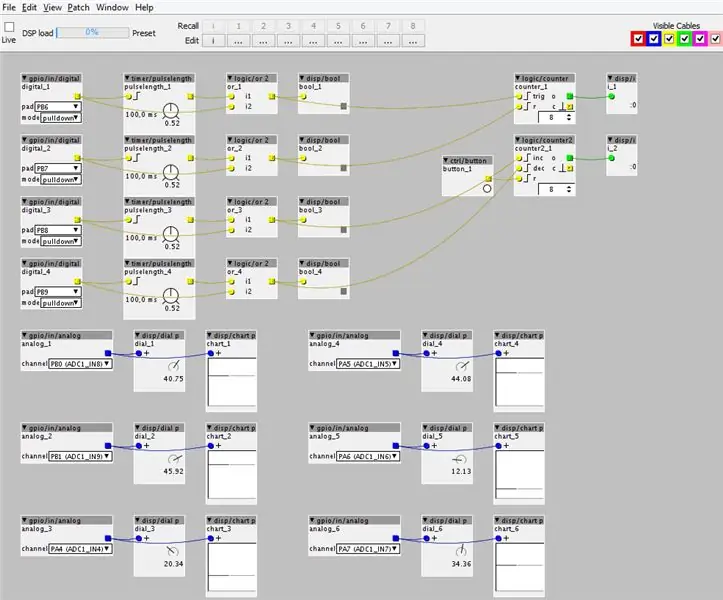
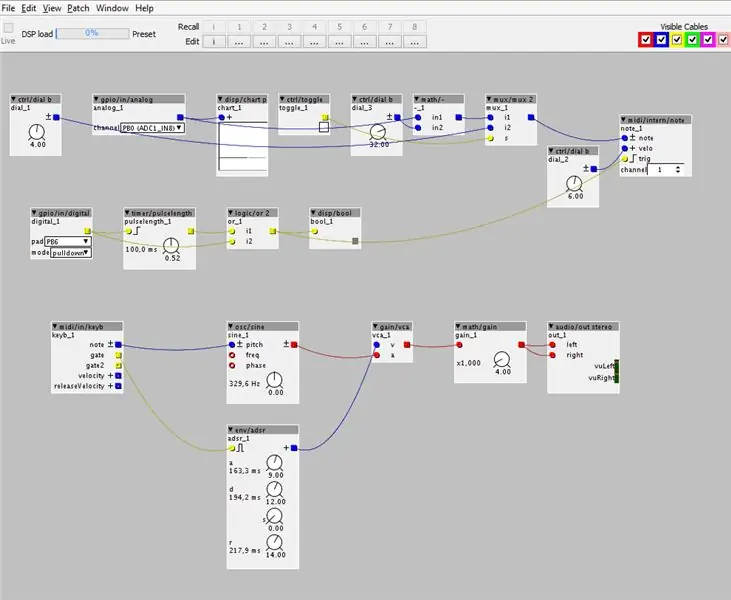
Starten Sie hier, um die Software herunterzuladen und folgen Sie den Anweisungen für Ihr Betriebssystem. Wie dort beschrieben, müssen Sie das USB-Kabel und die Kopfhörer anschließen. Danach können Sie den ersten Patch öffnen.
Der Workflow innerhalb der Softwareumgebung ist ziemlich einfach. Ein Doppelklick in einen leeren grauen Bereich ruft den Knotenbrowser auf, die Eingabe des gewünschten Knotens bringt eine Vorschau und ein weiterer Doppelklick platziert den Knoten. Ein- und Ausgänge werden über „Kabel“per Drag and Drop verbunden. Sie können die Namen aus meinem Screenshot lesen oder einfach die unten angehängten Dateien herunterladen. Sobald Sie einen Patch öffnen, öffnet sich ein weiteres Terminalfenster, das Ihnen einige Statusinformationen und eine Checkbox anzeigt, die normalerweise bereits auf "verbunden" gesetzt ist. Wenn ein Patch fertig ist, aktivieren Sie das Kontrollkästchen "Live". Der Patch wird dann kompiliert und auf das Board hochgeladen. Im Live-Modus können Sie entweder die Aktion Ihrer Schaltflächen sehen, indem Sie einige "Anzeige"-Knoten (disp/) platzieren oder mit den Software-Schaltflächen interagieren.
Eine erste Einführung können Sie hier ebenfalls sehen.
Ich habe die beiden auf den Bildern gezeigten Patches hinzugefügt. Bei weiteren Fragen ist das Forum sehr hilfreich und auch die Community ist sehr aktiv.
Der erste Patch (testBoad.axp) ist ein einfacher Test mit Anzeigeknoten und ohne Ton, um zu sehen, ob die Tasten und Drehregler funktionieren. Der Axoloti hat interne Widerstände, für die wir die Option "Pulldown" verwenden, um das richtige Signal zu erhalten. Da Tasten technisch sehr verrauscht sind, müssen wir das Signal entprellen. Es gibt eine Fülle von Schaltungen, um dies auf Hardware-Weise zu tun, aber in diesem Fall geschieht dies innerhalb der Software. In diesem Patch können Sie mit dem Drehknopf die Dauer auswählen, bevor ein zweiter Druck ausgelöst werden kann, in meinem Fall sind es 100 ms.
Der zweite Patch (midi_test.axp) ist ein Beispiel dafür, wie man einen Taster verwendet, um eine Midi-Note auszulösen und die Tonhöhe/Note mit der Potentiometer-Position zu wählen.
Viel Spaß beim Erkunden der Welt der Klangsynthese!
Empfohlen:
So installieren Sie Raspbian OS in Raspberry Pi mit NOOBS-Software und Smartphone.: 6 Schritte

So installieren Sie Raspbian OS in Raspberry Pi mit NOOBS-Software und Smartphone.: Hallo zusammen! Heute zeige ich Ihnen in diesem Tutorial, wie Sie Raspbian OS in Raspberry Pi mit NOOBS-Software und Smartphone einfach installieren
Windows auf MacBook installieren (Apple Software): 8 Schritte

Installieren von Windows auf dem MacBook (Apple-Software): Einer der Vorteile eines MacBooks besteht darin, dass Sie die Wahl haben, entweder Mac OS oder Windows (falls installiert) auszuführen. Dadurch kann der Benutzer bestimmte Anwendungen oder Spiele ausführen, die nur ein Windows-Betriebssystem sind. Diese Anleitung wird
So erstellen Sie Ihre erste einfache Software mit Python – wikiHow

So erstellen Sie Ihre erste einfache Software mit Python: Hallo, willkommen zu diesem Instructables. Hier werde ich erzählen, wie Sie Ihre eigene Software erstellen. Ja, wenn Sie eine Idee haben… aber wissen, wie Sie neue Dinge umsetzen können oder daran interessiert sind, Neues zu schaffen, dann ist es das Richtige für Sie
Navigieren in der Software des Raspberry Pi: Teil 1: 14 Schritte

Navigieren in der Software des Raspberry Pi: Teil 1: In dieser Lektion erfahren Sie, wie Sie mit der Befehlszeilenschnittstelle auf Ihrem Raspberry Pi navigieren. Sie erstellen Ordner, wechseln von einem Verzeichnis zum nächsten und lernen, wie Sie einen Screenshot erstellen, um Ihre gesamte Arbeit während des Unterrichts festzuhalten! Brunnen
Navigieren Sie durch die Software des Raspberry Pi: Teil 2: 10 Schritte

Navigieren Sie durch die Software des Raspberry Pi: Teil 2: Diese Lektion ist eine Fortsetzung Ihrer Befehlszeilenausbildung. Während Sie mit dem Raspberry Pi arbeiten, installieren Sie zweifellos neue Software zum Lernen, Ausprobieren und Erstellen. In dieser Lektion erfahren Sie, wie Sie Softwarepakete installieren und
